Beiträge: 1.151
Registriert seit: Jan 2012
Bewertung:
33
28.09.2018, 07:39
(Dieser Beitrag wurde zuletzt bearbeitet: 28.09.2018, 07:40 von
baum2k.)
@Denner Da gebe ich dir recht. Mir gehts aber darum nicht 20x sagen zu müssen: Hey Siri füge das oder das hinzu. Da brauch ich ja ewig.
Ach ich teil mal meine Shortcuts. Dann könnt ihr sie euch mal anschauen. Den Übersetzungsshortcut hab ich etwas anders gestaltet. Da die Übersetzung von dem Microsoft Übersetzungstool, welches in Shortcuts integriert ist, manchmal echt Mist übersetzt. Habe ich das jetzt so gemacht, dass das eingesprochene an deepl.com übergeben und dort übersetzt wird.
Viel Spaß! Für Kritik und Verbesserungsvorschläge bin ich gern offen. Bin auch noch recht neu was das alles angeht

Sind alle auch recht simpel. Das einzige was etwas komplexer ist, ist das Übersetzungsding.
Wenn ihr andere Sprachen wollt, müsst ihr im Deepl-Link einfach nur das "translator#de/en/" anpassen. Also mit dem Kürzel der jeweiligen Sprache.
Viel Spaß und sagt mir was ihr davon haltet

Alles deine Kraft Brudi!! Alles deine Kraft!!
Beiträge: 2.879
Registriert seit: Aug 2011
Bewertung:
17
Gibt es einen Weg, sich die Bestandteile eines Shortcuts auf macOS im Browser anzusehen?
Es scheint so zu sein, dass man per Link weitergebene Shortcuts nur als "Katze im Sack" bekommt - sprich, man muss sie im iPhone hinzufügen um den Inhalt zu sehen.
iP 12 Pro Max | MBP M1 2020 (beide mit dem jeweils aktuellsten OS)
Beiträge: 2.879
Registriert seit: Aug 2011
Bewertung:
17
Wenn irgendwann mal Apple die Fernbedienbarkeit der iPhone App Kamera freischaltet* und passende Befehle zum Scannen und Umwandeln in PDF bereitstellt, könnte man sich einen Hochleistungsscanner "bauen".
iPhone an der Schreibtischlampe befestigen, nach unten gerichtet.
Gut kontrastierende Unterlage hinlegen.
Ein oder 2 A4 Blätter drauflegen.
Am 30-Zoll-Bildschirm des Macs die korrekte Erfassung der Ränder der A4 Blätter kontrollieren, dann ein gesprochenes "Scanne" oder ein Tip mit dem Finger auf den passenden Knopf.
Irgendwann dann ein "Beende das Scannen": zack, wird aus den Bildern ein PDF erzeugt, in einem voreingestellten Clouddienst abgelegt und der URL in die Zwischenablage eingefügt.
*Im englischsprachigen macOS Mojave soll z.B. in der App Notes ein Kontextmenübefehl existieren, der das Schießen eines Fotos per iPhone erlaubt. In Notizen.app auf Mojave geht das bisher nicht.
iP 12 Pro Max | MBP M1 2020 (beide mit dem jeweils aktuellsten OS)
Beiträge: 1.151
Registriert seit: Jan 2012
Bewertung:
33
28.09.2018, 12:31
(Dieser Beitrag wurde zuletzt bearbeitet: 28.09.2018, 12:31 von
baum2k.)
@fermion Zu deiner Frage, wenn du die Links auf dem iPhone öffnest, gibt es unter "Hinzufügen" die Möglichkeit sich den Kurzbefehl anzeigen zu lassen.
@Denner Gern

Alles deine Kraft Brudi!! Alles deine Kraft!!
Beiträge: 2.879
Registriert seit: Aug 2011
Bewertung:
17
(27.09.2018, 16:23)René schrieb: Diese Seite hat auch richtig viele Shortcuts: https://shortcutsgallery.com/
Klasse Site, vielen Dank!
Ein sehr smarter Shortcut:
https://shortcutsgallery.com/shortcuts/m...lashlight/
Beliebigen Text eingeben und er wird via Taschenlampe als Morsecode ausgegeben.
iP 12 Pro Max | MBP M1 2020 (beide mit dem jeweils aktuellsten OS)
Beiträge: 2.879
Registriert seit: Aug 2011
Bewertung:
17
(28.09.2018, 12:31)baum2k schrieb: @fermion Zu deiner Frage, wenn du die Links auf dem iPhone öffnest, gibt es unter "Hinzufügen" die Möglichkeit sich den Kurzbefehl anzeigen zu lassen.
Dann ist der Befehl jedoch schon zur Bibliothek hinzugefügt. Mir ging es um einen Weg, wie man
vor dem Hinzufügen, den Inhalt eines Kurzbefehls ansehen kann.
Idealerweise auf deinem großen Display eines Macs statt auf dem Minidisplay eines iPhones.
iP 12 Pro Max | MBP M1 2020 (beide mit dem jeweils aktuellsten OS)
Beiträge: 1.151
Registriert seit: Jan 2012
Bewertung:
33
Nein. Wenn du den Link auf dem iPhone öffnest, öffnet er dir den in der Kurzbefehle-App. Und da gibt es Kurzbefehl hinzufügen, dann ist er in der Bibliothek oder du kannst Kurzbefehl anzeigen drücken. Dann kannst du ihn dir erstmal ansehen.
Alles deine Kraft Brudi!! Alles deine Kraft!!
Beiträge: 2.879
Registriert seit: Aug 2011
Bewertung:
17
(29.09.2018, 13:06)baum2k schrieb: Nein. Wenn du den Link auf dem iPhone öffnest, öffnet er dir den in der Kurzbefehle-App. Und da gibt es Kurzbefehl hinzufügen, dann ist er in der Bibliothek oder du kannst Kurzbefehl anzeigen drücken. Dann kannst du ihn dir erstmal ansehen.
Was meinst Du mit "nein" bitte?
Du hast doch exakt das wiederholt, was ich gerade geschrieben hatte.
Man kann einen Kurzbefehl nicht vor dem Hinzufügen ansehen. Punkt.
iP 12 Pro Max | MBP M1 2020 (beide mit dem jeweils aktuellsten OS)
Beiträge: 2.879
Registriert seit: Aug 2011
Bewertung:
17
(29.09.2018, 16:42)Denner schrieb: @fermion versteh dein Problem nicht, nach dem Ansehen auf abrechen klicken und der Schnee ist nicht in der Gallery gespeichert
Ich zitiere baum2k: "Wenn du den Link auf dem iPhone öffnest, öffnet er dir den in der Kurzbefehle-App. Und da gibt es Kurzbefehl hinzufügen, dann ist er in der Bibliothek oder du kannst Kurzbefehl anzeigen drücken. Dann kannst du ihn dir erstmal ansehen."
Ist es bei Dir anders?
Kannst Du den Inhalt eines Kurzbefehls ansehen, bevor Du ihn zu Deiner Bibliothek hinzugefügt hast?
iP 12 Pro Max | MBP M1 2020 (beide mit dem jeweils aktuellsten OS)
Beiträge: 1.269
Registriert seit: Apr 2010
Bewertung:
46
Aktion anzeigen. Da siehst du was passiert bevor du es hinzufügst.
Beiträge: 1.151
Registriert seit: Jan 2012
Bewertung:
33
@fermion Vlt. wird es klarer wenn man es visualisiert. Habs rot unterstrichen:
![[Bild: IMG_1283.jpg]](https://www2.pic-upload.de/img/36031599/IMG_1283.jpg)
Alles deine Kraft Brudi!! Alles deine Kraft!!
Beiträge: 2.879
Registriert seit: Aug 2011
Bewertung:
17
Vielen Dank! Das hatte ich tatsächlich übersehen. Verzeihung bitte für meine Tomaten auf den Augen.
iP 12 Pro Max | MBP M1 2020 (beide mit dem jeweils aktuellsten OS)
 Sind alle auch recht simpel. Das einzige was etwas komplexer ist, ist das Übersetzungsding.
Sind alle auch recht simpel. Das einzige was etwas komplexer ist, ist das Übersetzungsding.
 Sind alle auch recht simpel. Das einzige was etwas komplexer ist, ist das Übersetzungsding.
Sind alle auch recht simpel. Das einzige was etwas komplexer ist, ist das Übersetzungsding.




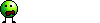 Sorry, konnte ich mir nicht verkneifen
Sorry, konnte ich mir nicht verkneifen 

![[Bild: IMG_1283.jpg]](https://www2.pic-upload.de/img/36031599/IMG_1283.jpg)